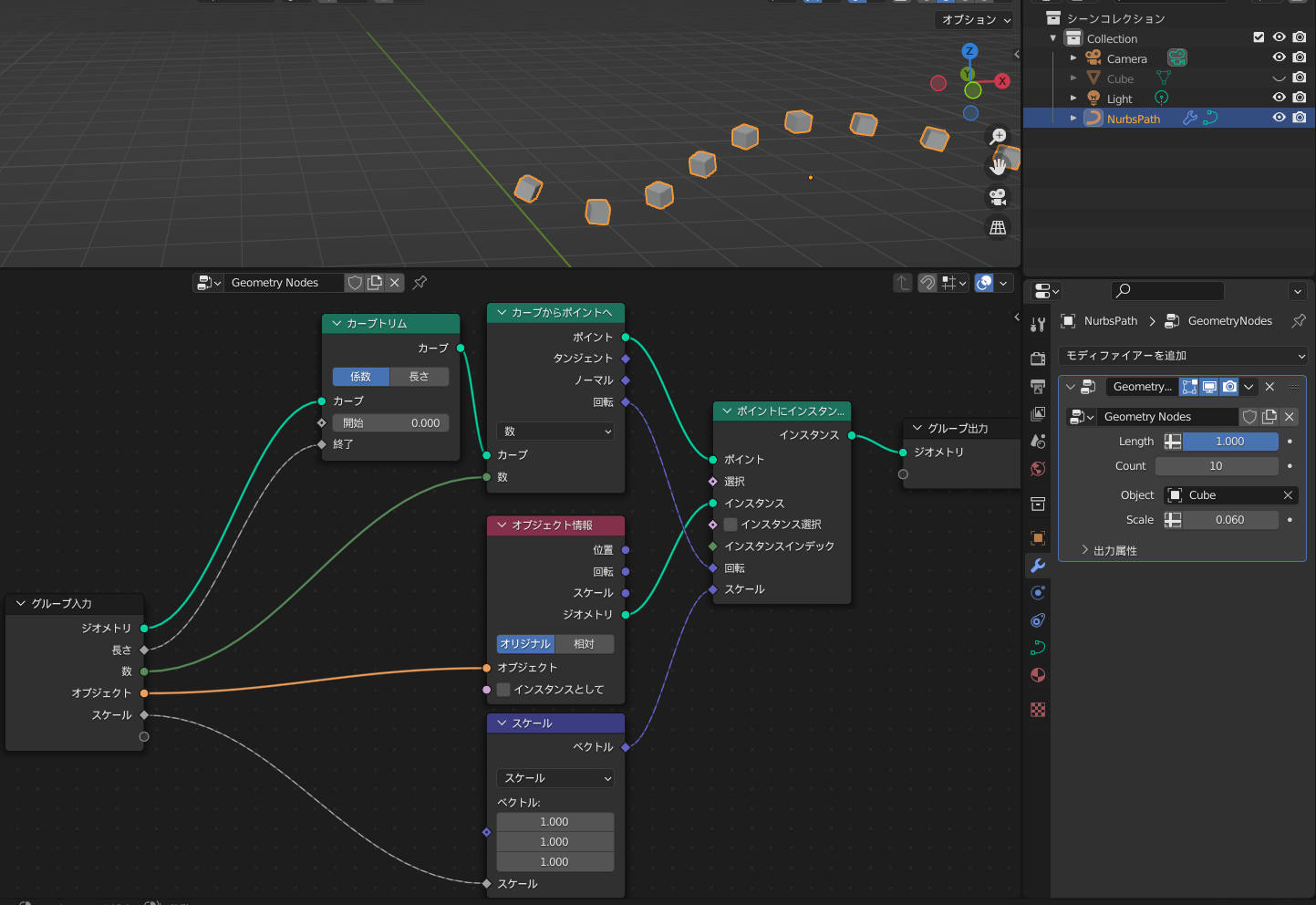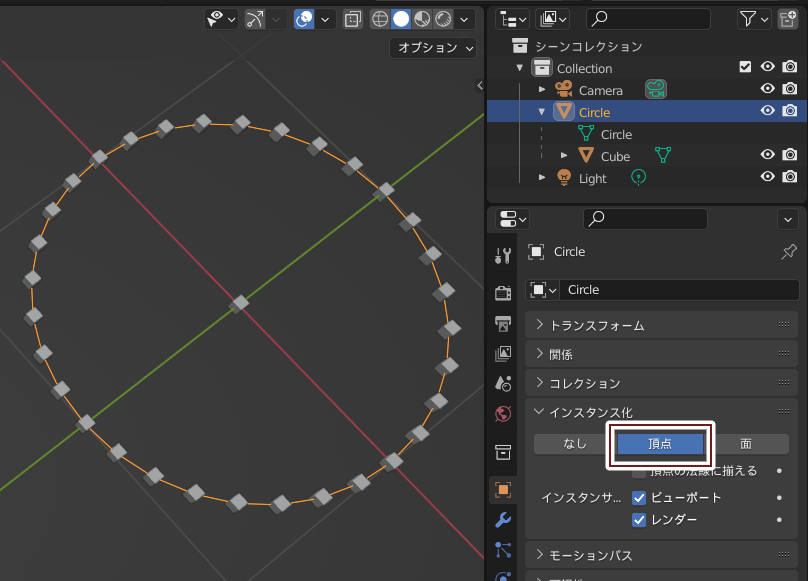Blender でパスに沿ってオブジェクト(テキスト)を配置する
目次
オブジェクトが変形する
オブジェクトが変形しない
テキストの場合
概要
ただ単にパス上に配置する方法とパスに沿ってデフォームする方法が手軽だ。さらに変形が必要な時はラティス・メッシュ変形を使う方法がある。ただし上記の方法はすべてメッシュが変形する。変形を完全に排除したい時はインスタンス化を使う。

ただ単にパス上に配置する方法
パスの設定
パスを選択し、Object Data > パスアニメーションと追従(Follow)にチェックを入れる。ここのフレーム(Frames):で配列数を設定する。
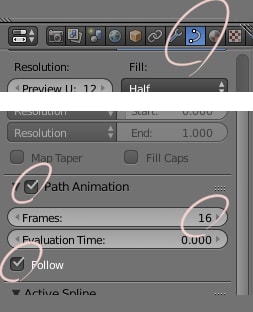
オブジェクトの設定
パス上に配置したいオブジェクトを選択し、 Object > 複製(Duplication)のフレーム(Frames)を選択する。このとき速度(Speed)のチェックが外れていることを確認する。
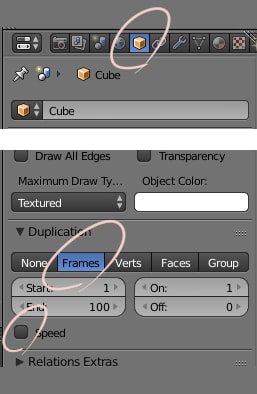
パスとオブジェクトとをパスを親として親子づけする。そのときカーブモディフィアー(Curve Deform)を選択する。
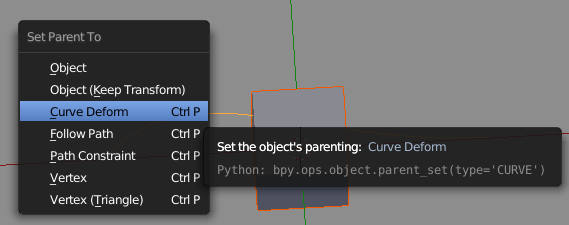
パスに沿ってデフォームする方法
パス上に配置したいオブジェクトに配列複製(Array)とカーブ(Curve)とをつける。
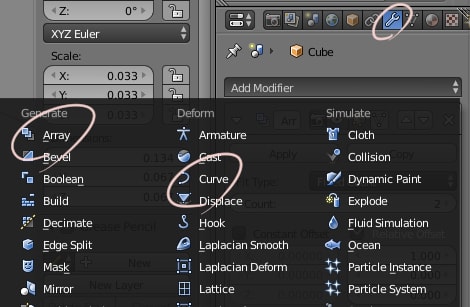
配列複製の適合する種類(Fit Type)をカーブに合わせる(Fit Curve)に、カーブ(Curve)にパスを設定する。カーブモディフィアのオブジェクト:に配列複製モディフィアのカーブ:に設定したものと同じパスを設定する。
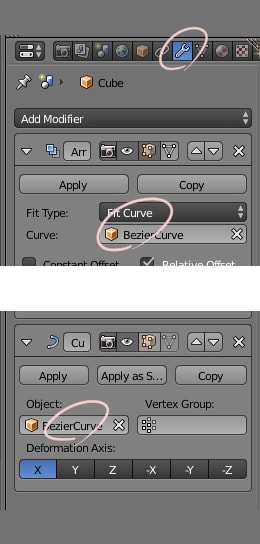
オブジェクトがスケーリングされていると正しく配置されないことがある。スケーリングを適用するにはオブジェクトモードで Object > Apply(Ctrl + A)> Scale を選択する。
ラティス・メッシュ変形を使う方法
カーブモディフィアでメッシュを変形させるのではなく、ラティスを変形させる。そしてラティスがメッシュを変形させる。ラティスの代わりにメッシュ変形を使うこともできる。
この方法の欠点はカーブの長さに合わせてラティスを自動的に伸縮させられないことだ。カーブの長さが変化する場合はラティスのスケールに手動でキーを打つ必要がある。
設定方法
ラティスにカーブモディフィアをつけ、配列複製をつけたメッシュにラティスモディフィアをつける。必ず配列複製モディフィアの下にラティスモディフィアを配置する。
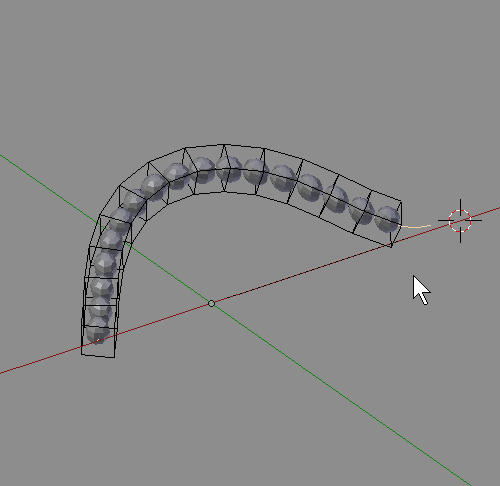
ジオメトリノードを使う方法
インスタンス化を使う方法では複製元のオブジェクトを隠すために一工夫必要だった。ジオメトリノードを使う方法では、オブジェクトを非表示にするだけで複製元のオブジェクトを隠せる。また回転を自在にコントロールできるのもジオメトリノードの強みだ。
インスタンス化を使う方法
DupliFaces を使う方法は位置決めに板ポリを使っていたがこちらは頂点を使う。
手順
- 位置決め用オブジェクトを作成する。これは頂点もしくは辺のみ含む
- 配置したいオブジェクトを位置決め用オブジェクトの子にする
- 位置決め用オブジェクトの「インスタンス化」を頂点にする
オリジナルオブジェクトを隠す
2.8: Hiding original object in render will also hide it's colection instances
オリジナルオブジェクトをコレクションに追加し、コレクションを非表示にする。
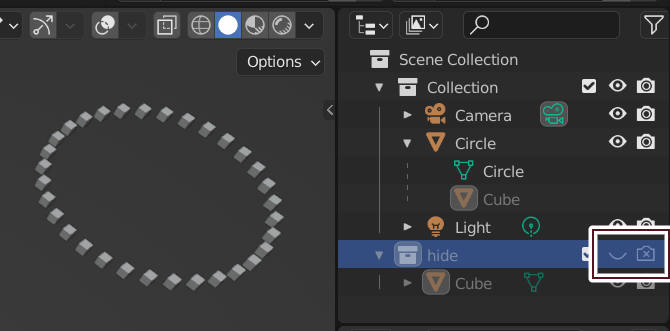
DupliFaces を使う方法
How do I prevent object distortion when applying a curve modifier?
パスに直接メッシュを配置するとメッシュが変形してしまう。なので位置を決めるためのメッシュにカーブモディフィアと配列複製モディフィアをつけ、DupliFaces で表示用メッシュを配置することで表示用メッシュの変形を防ぐ。
手順
- パスと板ポリゴンとを作成する
- パスを親として板ポリゴンを親子付け
- 板ポリゴンに配列複製モディフィア、カーブモディフィアの順にモディフィアをつける
- 板ポリゴンを親として配列したいメッシュを親子付け
- 板ポリゴンの DupliFaces を設定する
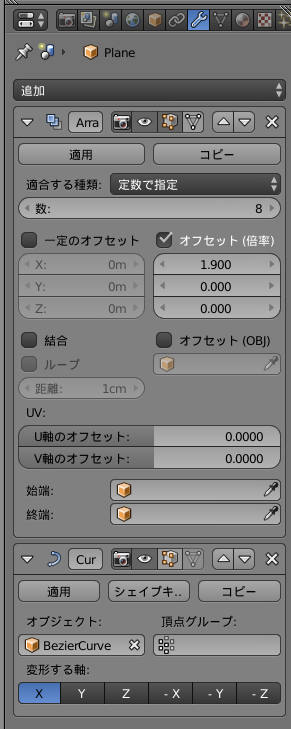
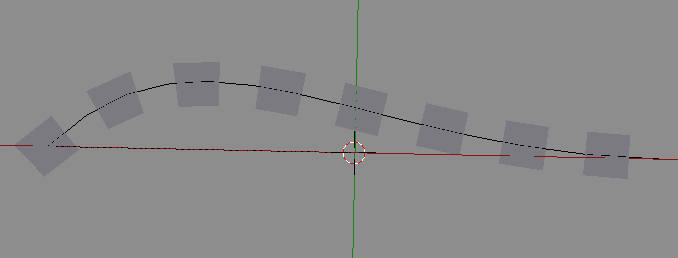
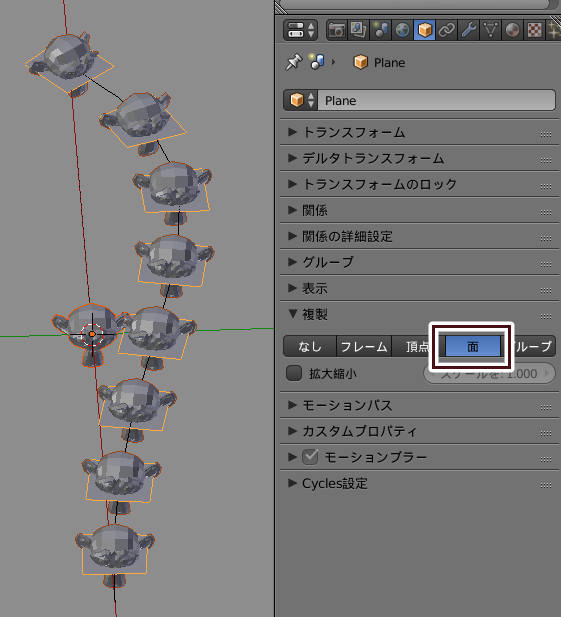
板ポリを隠す
バージョン 2.93 では「オブジェクトプロパティタブ > インスタンス化 > インスタンサーを表示」で位置決め用のメッシュを非表示にできる。

テキストの場合
テキストを変形する方法としない方法がある。
変形しない方法
テキストの Object Data > Font > Text on Curve にパスを設定する。
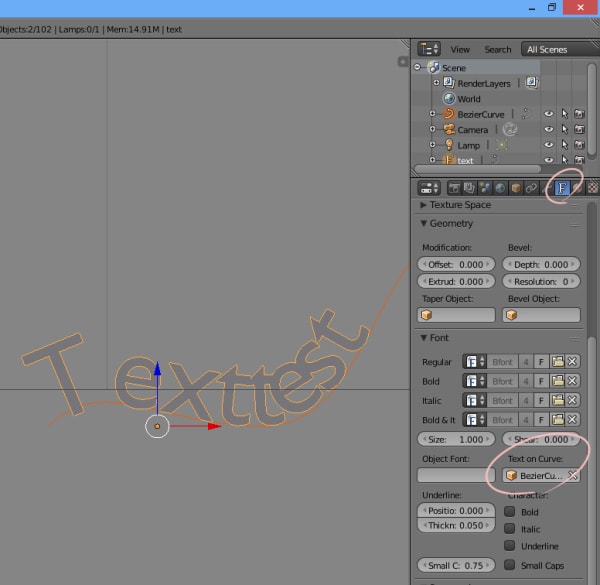
変形する方法
テキストに curve modifier をつける。
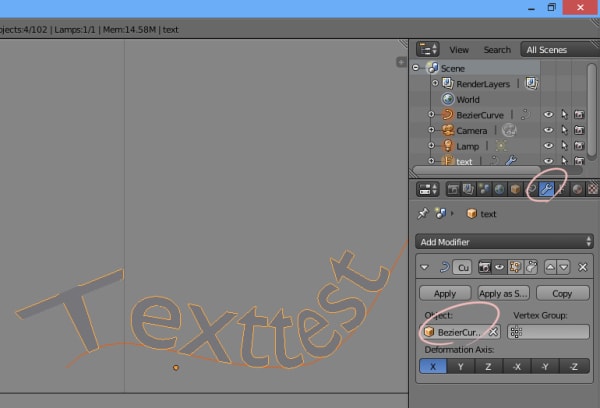
テキストは Alt + c > Mesh from Curve/Meta/Surf/Text でメッシュに変換できる。
アドオン
The Text Tool
パスにテキストを配置するアドオン。
外部リンク
[Blender 2.8] カーブに沿って変形 [カーブモディファイアー]